Этап 6. Добавьте товары через API
В этой статье:
Шаг 1. Добавьте товары, которых нет в МПФИТ
Шаг 2. Отредактируйте карточки товаров, которые есть в МПФИТ
Шаг 1. Добавьте товары, которых нет в МПФИТ
Шаг 2. Отредактируйте карточки товаров, которые есть в МПФИТ
- Выгрузите созданные карточки товаров через экспорт в Excel-файл
- Пропишите баркоды нового маркетплейса
- Обновите карточки товаров
На прошлом этапе вы подключили маркетплейсы к МПФИТ. Следующий этап — работа с конструктором этикеток.
Шаг 1. Создайте API-токен в ...
Подключайте ...
API-токен
Это цифровой пропуск, который говорит системе, кто вы, чтобы дать вам доступ к данным и функциям.
Создайте ...
Если ...
- Откройте....
Проверьте, что при создании токена отключена опция «Только для чтения».
Способ 2. Откройте ....
- Зайдите ...
- Нажмите ...
Если все ключи от маркетплейса введены правильно, появится зеленая карточка с подтверждением: «Данные API указаны и корректны».
В этой статье вы узнаете, как настроить синхронизацию каталога между маркетплейсом и МПФИТ. Важно избегать повторной загрузки одинаковых товаров, которые продаются на разных маркетплейсах. Это помогает не дублировать товары и не допускать путаницу в каталоге.
Как синхронизировать каталог?
- Подключите маркетплейс к МПФИТ. Вы уже сделали это на шаге 1.
- Добавьте товары во внутренний каталог, если они продаются только на одном маркетплейсе.
- Свяжите повторяющиеся товары, если они продаются на разных маркетплейсах.
Когда синхронизируете каталоги во всех маркетплейсах, переходите к следующему шагу из чек-листа:
Шаг 4. ...
Шаг 4. ...
Что дальше
Когда подключите МПФИТ к личным кабинетам продавцов на всех маркетплейсах, переходите к следующему шагу из чек-листа:
Когда подключите МПФИТ к личным кабинетам продавцов на всех маркетплейсах, переходите к следующему шагу из чек-листа:

